Telepítése csillag 11
1. szerelése CentOS a Hyper-V (VMware) szerver hálózati konfiguráció
A telepítési folyamat igen egyszerű - válaszd ki a nyelvet, és a bontást a lemezt (használat alapértelmezett értékek), adja meg a root jelszót. Az újraindítás után szeretné a hálózati adaptert, mert inicializálási alapértelmezésben le van tiltva. Kezdeni, ellenőrizze, hogy a hálózati interfész létezik a rendszerben:
Meg kell szereznie a kimenet:
Link encap: Ethernet HWaddr 00: 0C: 29: 02: 92: 1C
UP KÖZVETÍTÉS RUNNING multicast MTU: 1500 Metric: 1
RX csomagok: 152974 hibák: 0 leesett: 0 túllépése: 0 frame: 0
TX csomagok: 39092 hibák: 0 leesett: 0 túllépése: 0 hordozó: 0 ütközések: 0 txqueuelen: 1000
RX bájt: 93267305 (88,9 MiB) TX bájt: 4.347.112 (4.1 MiB)
Hivatkozás encap: Helyi visszacsatoló
inet addr: 127.0.0.1 maszk: 255.0.0.0
INET6 cím lehetőséget. 1/128 kör: Host
UP LOOPBACK RUNNING MTU: 16436 Metric: 1
RX csomagok: 0 hiba: 0 leesett: 0 túllépése: 0 frame: 0
TX csomagok: 0 hiba: 0 leesett: 0 túllépése: 0 hordozó: 0 ütközések: 0 txqueuelen: 0
RX bájt: 0 (0.0 b) TX bájt: 0 (0.0 b)
ESZKÖZ = "eth0"
HWaddr = KÜLÖNÖS mac címet
NM_CONTROLLED = "yes"
ONBOOT bejegyzéseket változatlanul = "no"
ESZKÖZ = "eth0"
HWaddr = KÜLÖNÖS mac címet
NM_CONTROLLED = "no"
ONBOOT bejegyzéseket változatlanul = "yes"
BOOTPROTO = "statikus"
IPADDR = IP-címét.
NETMASK = netmask itt.
Gateway meghatározása egy másik fájlban:
NETWORKING = yes
HOSTNAME = csillaggal
GATEWAY = átjáró címét.
Nos, a DNS-beállításokat, a harmadik:
Most a módosítások érvényesek:
Nézzük, hogy minden a beállítások alkalmazása a híres ping külső host:
Válaszul kell kapnia kimenet a parancsot:
64 bájt a www.yandex.ru (93.158.134.3): icmp_seq = 1 TTL = 56 idő = 14,2 ms
64 bájt a www.yandex.ru (93.158.134.3): icmp_seq = 2 TTL = 56 idő = 13,2 ms
Egy kis árnyalatot ha virtuális gépek - kívánatos, hogy használja a rendszer a kezdeti beállítás örökölt hálózati adapter (Hyper-V és az úgynevezett, a VMware - E1000). Miután a fent leírt hálózati konfigurációs eljárásokat telepítéséhez szükséges integrációs szolgáltatások (Hyper-V), vagy a VMware szerszámok. Vegyük például a telepítés VMware eszközök. Első lépésként telepítse a szükséges csomagokat szükséges a telepítéshez:
yum install perl gcc hogy kernel-headers kernel-devel -y
Ezután csatlakoztassa a virtuális meghajtót a ESXi a VMware szerszámok (Guest - telepítési / frissítési VMware eszközök) és összeszerelni, hogy a rendszerben:
mount / dev / cdrom / mnt
cd / mnt
cp VMwareTools-9.4.0-1280544.tar.gz / root
cd / root
tar xzvf VMwareTools-9.4.0-1280544.tar.gz
cd vmware-tools-distrib
./vmware-install.pl
Miután az utolsó kiadott parancs script minden kérdésre egyetértünk az Enter billentyű megnyomásával. Miután a szkript újraindítás szükséges. Továbbá, tiltsa le a tűzfalat (iptables):
szolgáltatás iptables menteni
szolgáltatás iptables megáll
chkconfig iptables off
2. Telepítse a legújabb kernel frissítéseket és a CentOS környezet
Miután beállította a hálózati interfész telepíteni egy frissítést az operációs rendszer - kernel és környezete a csomagokat.
Ezután tiltsa SELinux (biztonsági beállításokat, hogy zavarja a munkánkat, és csillag). Ehhez szerkessze az / etc / selinux / config:
Cserélje ki az érték paraméter SELinux tiltva. A módosítások életbe léptetéséhez indítsa újra a rendszert:
3. Telepítse a szükséges függőségeket Asterisk
Asterisk 11 előírja a telepítés függőségek és megfelel néhány további csomagokat:
yum install -y hogy wget openssl-devel ncurses-devel gőte-devel libxml2-devel kernel-devel gcc gcc-c ++ SQLite-devel
Rövid várakozás után lehet kezdeni letölteni Asterisk alapvető összetevői.
4. Letöltés Asterisk forráskódot, csomagoljuk ki archívum
Asterisk befejezni a munkát, amellett, hogy a forráskódok kell két fő csomag: DAHDI és LibPRI. Töltsön mindhárom forrás archívum helyén (a szabályok szerint az etikett, tedd a forráskódot a / usr / src):
Csomagold mindhárom archívum:
tar zxvf dahdi-linux-teljes *
tar zxvf libpri *
tar zxvf csillag *
A kicsomagolás után vegye fel a telepítés a szükséges csomagokat. Asterisk fogja emelni az első kettő után. Ez azért fontos, (egyébként nem felel meg).
5. Felszerelés és DAHDI LibPRI
Kezdjük a való telepítésének előkészítése Asterisk telepítés DAHDI (Digium Asterisk Hardware Device Interface). Valójában ez egy sor vezetők hardverkártyához cég Digium (Asterisk Developer). A leggyakrabban használt E1 ellátás, legalábbis - lapok terminálok. A telepítés megkezdéséhez eljárni DAHDI könyvtárba, majd indítsa el a folyamatot összeállítása és az épületben:
cd / usr / src / linux dahdi-kiegészítési *
csinál make install make config
A folyamat egy vagy két percig. Ha a szerver nincs hangkártya Digium végén az összeállítás, akkor kap a következő szöveggel:
DAHDI lett beállítva.
Az észlelt DAHDI eszközök:
Nincs hardver talált
cd / usr / src / libpri *
csinál make install
Ez szinte azonnal. Ebben az előkészítő folyamat befejeződött. Folytassuk telepíteni Asterisk.
6. Asterisk telepítés futtatása
Vissza az Asterisk forrás könyvtárban:
A telepítés megkezdése előtt script, meg kell határoznunk, milyen OS használjuk - 32 vagy 64 bit. Ez a csapat segít minket:
A mi esetünkben, kimenete lesz:
Ebből arra következtetünk, hogy a rendszer 64-bites, és meg kell használni a szkript telepít Asterisk egy 64 bites OS:
/ Konfigurálása --libdir = / usr / lib64 Márka menuselect csinál make install
Ellenkező esetben a telepítés futtatásához script a 32 bites OS:
/ configure Márka menuselect csinál make install
Ha a fordítás során találkozik a hibákat, meg kell tisztítani a telepítési könyvtár újrafordítása előtt:
make clean Márka distclean
Ha minden jól megy, látni fogjuk, egy doboz Asterisk összeállításához beállításokkal:
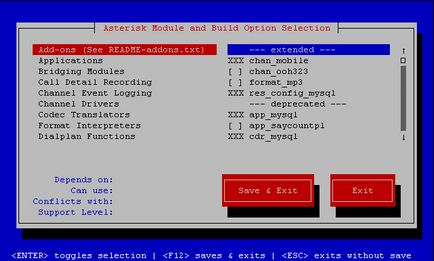
Mi gondoskodik az alapértelmezett értékeket. nyomjuk meg a Ment Kilépés és várom, hogy összeállítása az alapértelmezett modulokat. Ez a folyamat eltarthat egy ideig (3-5 perc).
A telepítés után, akkor a következő üzenet:
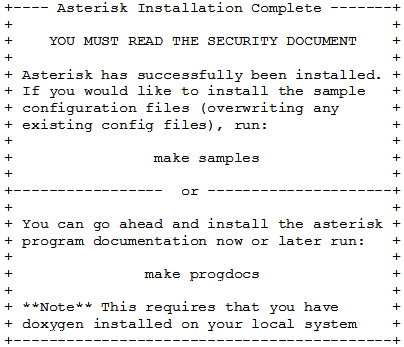
Létrehozása javasolt demonstrációs konfigurációs fájlok:
Annak érdekében, hogy az Asterisk telepítés scriptek /etc/init.d a következő parancsot:
Térjünk át futnak Asterisk és ellenőrizze annak teljesítményét.
7. Run DAHDI. Futó Asterisk, funkcionális teszt
Ha a szerver telepítve Digium fórumon, először is azt kell futtatni DAHDI:
szolgáltatás dahdi indul
Végül kezdhetjük a szolgáltató a Asterisk:
szolgáltatás csillaggal Start
Csatlakozni az Asterisk konzol, ezt a parancsot:
Néhány irodalom láthatjuk néhány betűt v után -r. Ez a paraméter határozza meg a megjelenő információt Asterisk konzol. Vannak szintek 1-től 6 Például a parancs
létrehoz egy harmadik szint a kimeneti adatok a jelenlegi konzol.
Gratulálunk a sikeres telepítése Asterisk!